- Autor Abigail Brown [email protected].
- Public 2023-12-17 07:01.
- E modifikuara e fundit 2025-01-24 12:24.
Windows 8.1 është një përditësim për Windows 8, në të njëjtën mënyrë që paketat e shërbimit ishin përditësime për versionet e mëparshme të Windows si Windows 7. Ky përditësim kryesor është plotësisht falas për të gjithë pronarët e Windows 8.
Ky tutorial do t'ju përcjellë në të gjithë procesin e përditësimit të kopjes suaj të Windows 8 në Windows 8.1, i cili zgjat rreth 30 deri në 45 minuta. Nëse keni një version të mëparshëm të Windows (si 7, Vista, etj.) dhe dëshironi të përmirësoni në Windows 8.1, do t'ju duhet të blini një kopje të Windows 8.1 (Windows 8 me përditësimin 8.1 tashmë të përfshirë).
Windows 11 është sistemi më i ri i Windows. Mësoni se si të përmirësoni në Windows 11 nga Windows 8 nëse keni nevojë për ndihmë.
Le ta fillojmë këtë tutorial të përditësimit të Windows 8.1 me disa hapa përgatitor që mund të mos i shihni rekomandimet e Microsoft ose faqeve të tjera të internetit.
Para se të filloni
Në vijim është një listë e renditur e detyrave që duhet të konsideroni të plotësoni përpara se të filloni procesin e përditësimit. Këto sugjerime bazohen në vite përvojë në zgjidhjen e problemeve dhe zgjidhjen e problemeve të ndryshme që shihen gjatë instalimeve të softuerit, përditësimeve të Windows dhe instalimeve të paketës së shërbimit - të gjitha shumë të ngjashme me këtë përditësim të Windows 8.1.
- Sigurohu që të paktën 20% e hapësirës në diskun tënd primar të jetë i lirë. Procesi i përmirësimit të Windows 8.1 do të kontrollojë për të parë nëse keni hapësirën minimale të nevojshme që ai të bëjë biznesin e tij, por ja mundësia juaj për t'u siguruar që ka shumë hapësirë për lëvizje përpara se të paralajmëroheni për të.
- Shkruani çelësin e produktit tuaj. Do t'ju duhet gjatë konfigurimit të Windows 8.1. Nëse nuk jeni i sigurt se çfarë është, ka programe softuerike që mund t'ju ndihmojnë ta gjeni atë, ose të shikoni në DVD ose në emailin që keni marrë kur keni blerë Windows 8 për herë të parë.
- Aplikoni të gjitha përditësimet e Windows dhe më pas rinisni Windows 8 pasi të kenë përfunduar instalimi, edhe nëse nuk ju kërkohet. Nëse nuk keni kontrolluar kurrë më parë për përditësime manualisht, mund ta bëni atë nga aplikacioni Windows Update në Panelin e Kontrollit. Problemet me Windows Update janë relativisht të zakonshme. Ju nuk dëshironi ta gjeni veten duke u përballur me një problem të shkaktuar nga një përditësim i vogël sigurie i shtyrë dy muaj më parë gjatë një përditësimi të madh të sistemit operativ si Windows 8.1.
- Rinise kompjuterin. Mënyra më e lehtë është nga ikona e energjisë, e aksesueshme nga Cilësimet në menynë e charms (rrëshqitni nga e djathta dhe më pas Cilësimet, ose WIN+I). Shumica e kompjuterëve rrallë rinisen me të vërtetë; ata shpesh flenë dhe dimërojnë, por rrallëherë mbyllen dhe nisen nga e para. Duke vepruar kështu përpara përditësimit, sigurohet që Windows, si dhe pajisja e kompjuterit tuaj, të fillojë të pastër.
- Çaktivizoni mbrojtjen në kohë reale në Windows Defender. Këtë mund ta bëni nga skeda Cilësimet në Windows Defender, në të cilën mund të qaseni nga aplikacioni Windows Defender në Panelin e Kontrollit.
Do të ishte gjithashtu e mençur të kryeni një skanim të plotë duke përdorur Windows Defender përpara se të përditësoni në Windows 8.1. Ngjashëm me diskutimin e mësipërm të përditësimeve të Windows, ndoshta nuk dëshironi të shihni shenjat e para të një virusi ose malware tjetër ashtu si Windows 8.1 po përpiqet të përfundojë instalimin.
Nëse në vend të kësaj jeni duke përdorur një mjet anti-malware të palëve të treta, mund të zbuloni se si të çaktivizoni mbrojtjen në kohë reale në atë mjet të veçantë duke përdorur këtë udhëzues.
Pasi të keni kryer të gjithë punën përgatitore, është koha për të kaluar te Hapi 1 për të filluar përmirësimin e Windows 8.1.
Shkarko instaluesin e Windows 8.1
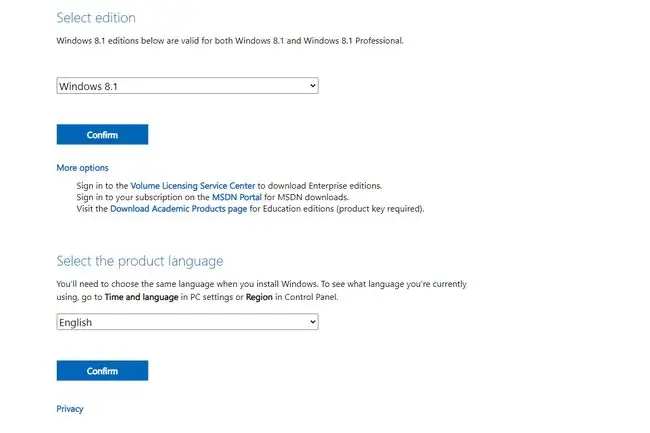
Skedari ISO do të fillojë të shkarkohet në kompjuterin tuaj ose do t'ju kërkohet të zgjidhni se ku ta ruani. Zgjidh një vendndodhje që është lehtësisht e arritshme më vonë dhe mos ngurroni ta mbani emrin e skedarit siç është si parazgjedhje.
Vizitoni faqen e shkarkimit të Windows 8.1 dhe zgjidhni versionin tuaj të Windows nga menyja rënëse, e ndjekur nga Konfirmo. Në të njëjtën faqe, zgjidhni gjuhën tuaj dhe më pas zgjidhni përsëri Konfirmo.
Më në fund, zgjidhni versionin që dëshironi të ekzekutoni, ose 64-bit Shkarko ose 32-bit Shkarko.
Skedari ISO do të fillojë të shkarkohet në kompjuterin tuaj ose do t'ju kërkohet të zgjidhni se ku ta ruani. Zgjidh një vendndodhje që është lehtësisht e arritshme më vonë dhe mos ngurroni ta mbani emrin e skedarit siç është si parazgjedhje.
Mount ISO si një disk virtual
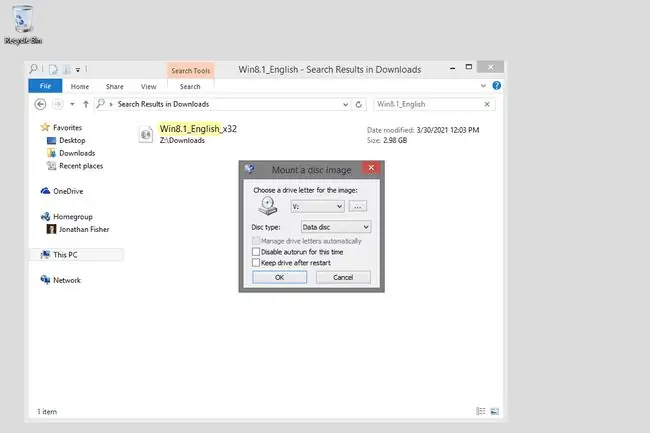
Në vend që ta vendosim softuerin në një disk dhe ta nisim në të, ne thjesht do ta montojmë atë si një disk virtual.
Windows 8 ka një metodë të integruar për ta bërë këtë, por ka edhe programe të palëve të treta si WinCDEmu që do të funksionojnë.
Nisni instaluesin e Windows 8.1
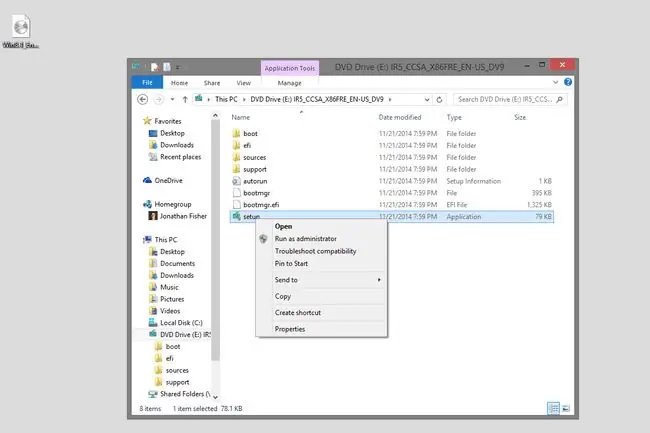
Hap diskun virtual për të nisur programin Windows 8.1 Setup. Një mënyrë për ta bërë këtë është duke hapur "diskun" përmes kompjuterit dhe më pas duke ekzekutuar setup.
Shkarko dhe instalo përditësimet
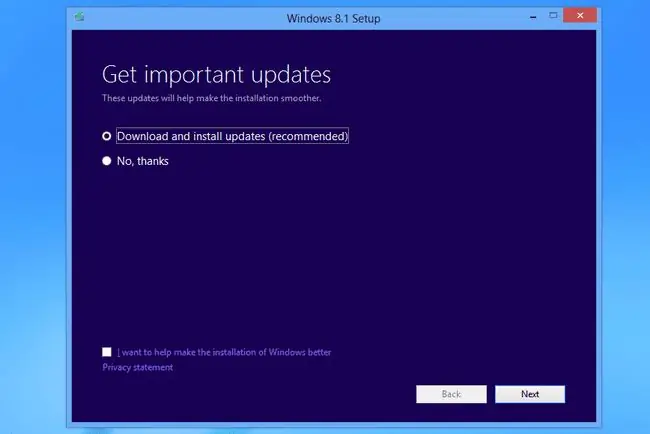
Ekrani i parë ju kërkon të instaloni përditësime të rëndësishme. Vazhdo duke zgjedhur Shkarko dhe instalo përditësimet (rekomandohet).
Zgjidh Tjetri.
Fut çelësin e produktit
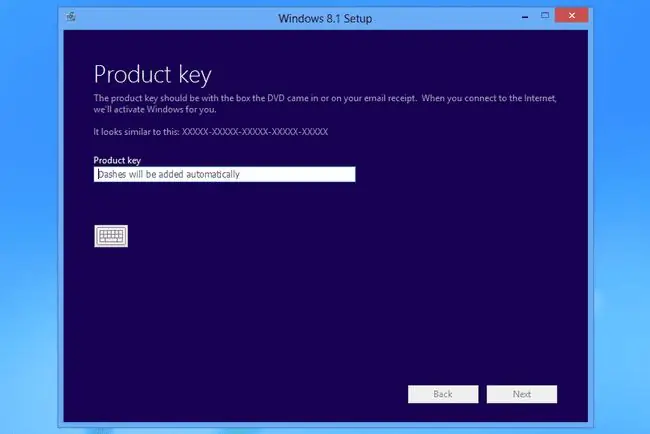
Konfigurimi do të rifreskohet shkurtimisht (do ta humbisni nëse shikoni larg qoftë edhe për disa sekonda) dhe më pas do t'ju thuhet të futni çelësin e produktit të Windows 8.
Fut çelësin që ke rikuperuar më parë dhe më pas shtyp Next.
Prano Kushtet e Licencës
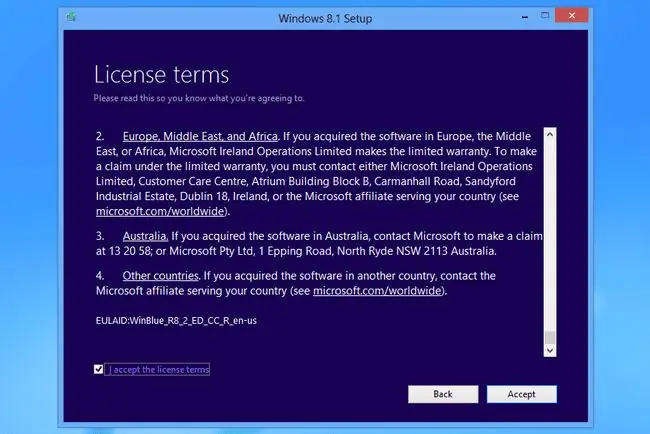
Lexo kushtet e licencës, kontrollo kutinë në fund majtas dhe më pas zgjidh Prano.
Zgjidhni çfarë të mbani
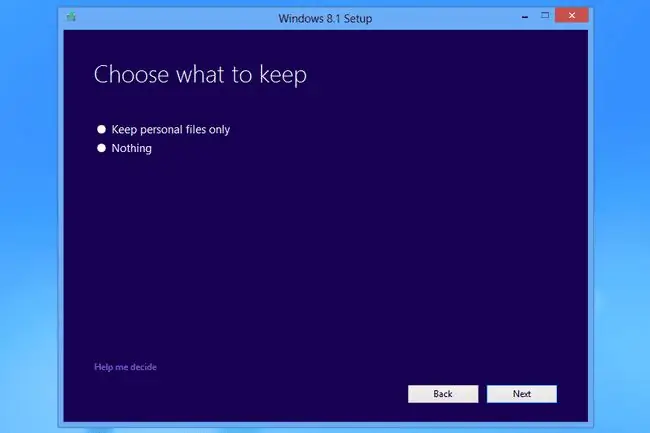
Në këtë ekran, zgjidhni Mbani vetëm skedarët personal nëse dëshironi që përditësimi të mos fshijë skedarët tuaj personal. Ose, për të fshirë gjithçka dhe për të filluar nga e para, zgjidhni Asgjë.
Zgjidh Tjetri.
Do të shihni një faqe tjetër, të quajtur Çfarë kërkon vëmendjen tuaj, nëse diçka nuk është e përputhshme me përditësimin ose nëse Windows ka nevojë që ju të dini se diçka do të ndryshojë nga mënyra se si është aktualisht Windows. Nëse po, rishikoni atë dhe më pas zgjidhni OK.
Filloni instalimin
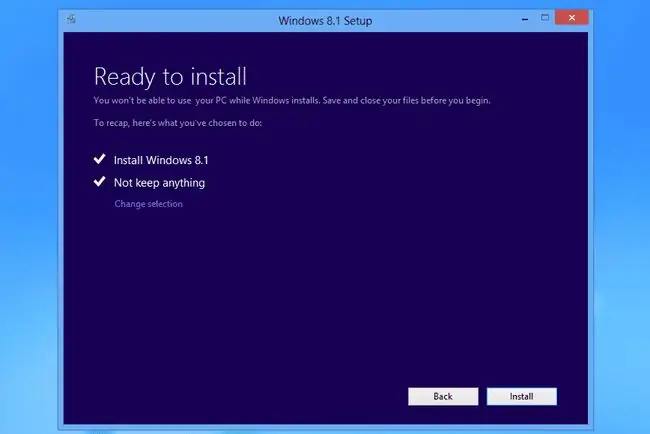
Në faqen Gati për instalim, zgjidhni Install.
Prisni ndërsa Windows 8.1 instalohet
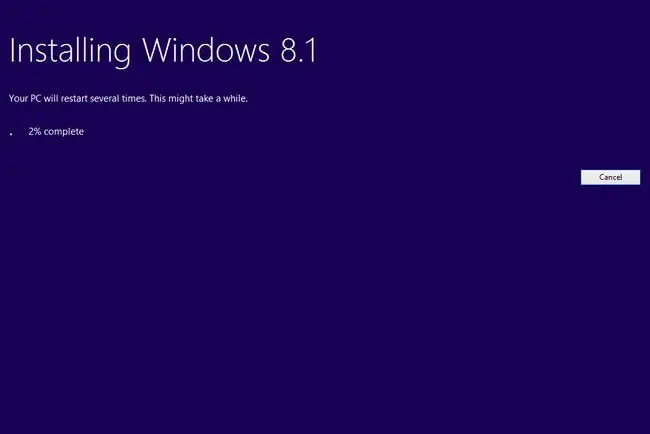
Nuk ka asgjë për të bërë për këtë hap përveçse të presësh. Windows 8.1 do të instalohet dhe gjatë kësaj kohe, kompjuteri mund të riniset, madje edhe disa herë. Vetëm jini të durueshëm pasi përfundon gjithçka që duhet.
Nëse shihni një ekran të zi me tekst të bardhë që thotë të shtypni ndonjë buton për të nisur në disk (nëse është futur një), mos shtypni asnjë buton. Kjo do të ndërpresë instalimin e Windows 8.1.
Përfundo konfigurimin e Windows 8.1
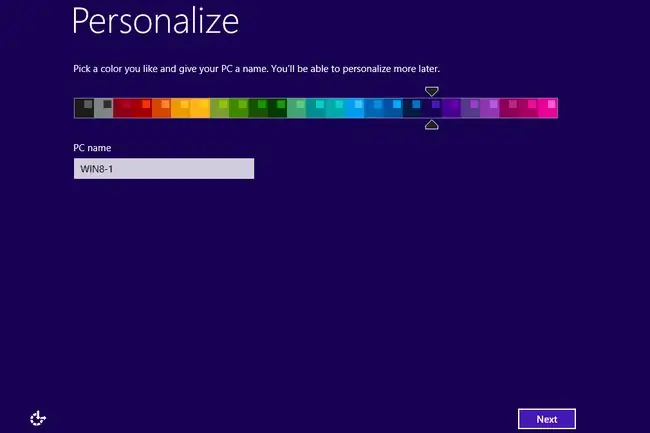
Pas rindezjes përfundimtare, do të instalohet Windows 8.1, do t'ju thuhet të personalizoni konfigurimin. Ecni nëpër ekrane të ndryshme dhe plotësoni ato sipas dëshirës.
Hapat përfshijnë zgjedhjen e cilësimeve të rajonit dhe gjuhës, futjen e një emri për kompjuterin, personalizimin e cilësimeve, konfigurimin e llogarive të përdoruesve dhe zgjedhjen e shërbimeve në internet.






